Microsoft Store thường bị đánh giá thấp khi nói đến việc cài đặt ứng dụng. Hầu hết người dùng Windows lâu năm vẫn ưu tiên tải phần mềm trực tiếp từ trang web chính thức hoặc các nền tảng bên thứ ba. Tuy nhiên, nếu bạn tìm hiểu sâu hơn về Microsoft Store, bạn sẽ khám phá ra nhiều “viên ngọc ẩn” có thể thay đổi hoàn toàn trải nghiệm của bạn trên Windows.
Đây là một số ứng dụng hữu ích từ Microsoft Store hoàn toàn miễn phí, nhẹ tài nguyên hệ thống và xứng đáng có mặt trên chiếc PC Windows của bạn để nâng cao hiệu suất và trải nghiệm.
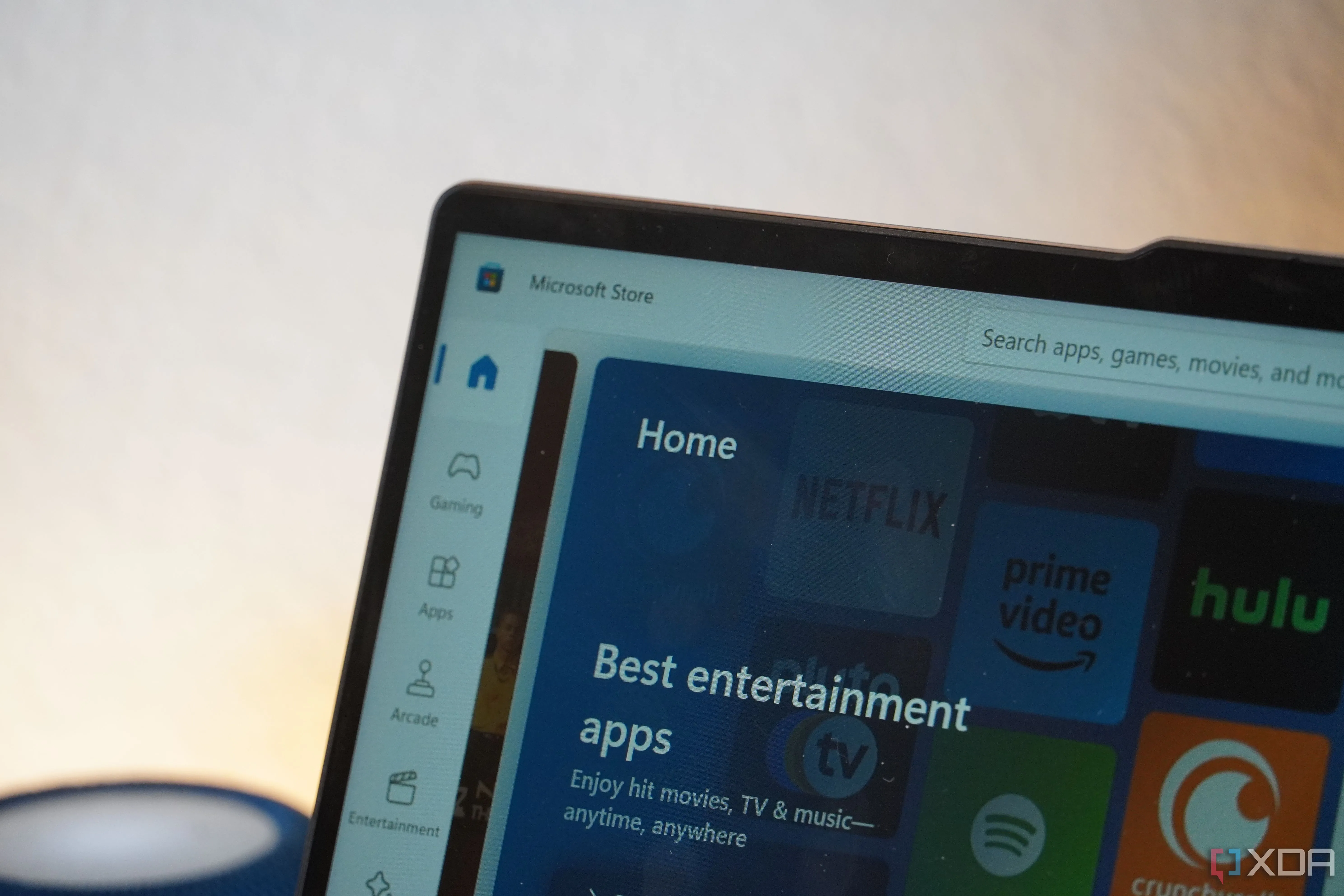 Cửa hàng Microsoft Store trên Windows, nơi khám phá các ứng dụng hữu ích
Cửa hàng Microsoft Store trên Windows, nơi khám phá các ứng dụng hữu ích
1. OneCommander – Trình quản lý tệp tin hiện đại, giao diện kép vượt trội File Explorer
Trình quản lý tệp tin File Explorer hiện đại trên Windows 11 đã được cải thiện đáng kể, nhưng nó vẫn còn hạn chế đối với nhiều người dùng chuyên nghiệp. Đây chính là lúc các trình quản lý tệp tin bên thứ ba như OneCommander phát huy tác dụng. OneCommander là một trong những trình quản lý tệp tin tốt nhất cho Windows mà bạn có thể tải về từ Microsoft Store. Ứng dụng này thay thế File Explorer truyền thống bằng một giao diện kép tinh tế và hiện đại, giúp việc quản lý tệp tin trở nên cực kỳ dễ dàng.
Bạn sẽ có tính năng điều hướng theo tab, đường dẫn breadcrumb cho các thư mục, các chủ đề màu sắc (bao gồm cả chế độ tối), và thậm chí là khả năng xem trước tài liệu và phương tiện truyền thông được tích hợp sẵn. Việc di chuyển tệp giữa các thư mục dễ dàng như kéo và thả chúng giữa hai khung. Giao diện theo tab đặc biệt tiện dụng cho những người làm việc với nhiều dự án hoặc ổ đĩa mạng.
 Laptop Windows 11 chạy OneCommander và ứng dụng Files, minh họa giao diện kép thay thế File Explorer
Laptop Windows 11 chạy OneCommander và ứng dụng Files, minh họa giao diện kép thay thế File Explorer
Điều tôi yêu thích nhất là chế độ xem cột tùy chọn, tương tự như Finder của macOS. Hơn nữa, OneCommander không chỉ đẹp mắt mà còn hoạt động nhanh chóng và nhẹ nhàng, ngay cả trên phần cứng cũ hơn. Ứng dụng này cũng được cập nhật thường xuyên, đồng nghĩa với việc bạn sẽ nhận được các cải tiến và tính năng mới liên tục, giữ cho trải nghiệm luôn tươi mới và hiệu quả.
 Logo và giao diện của OneCommander, trình quản lý tệp tin hiện đại trên Windows
Logo và giao diện của OneCommander, trình quản lý tệp tin hiện đại trên Windows
2. QuickLook – Xem trước tệp tin tức thì mà không cần mở ứng dụng
QuickLook là một trong những ứng dụng hoạt động tự nhiên đến mức bạn sẽ quên rằng nó là một tiện ích bổ sung. Lấy cảm hứng từ tính năng xem trước nhanh trên macOS, ứng dụng này cho phép bạn xem trước hầu hết mọi loại tệp trên Windows chỉ bằng cách chọn tệp và nhấn phím cách (Spacebar).
Dù bạn đang duyệt hình ảnh, tệp PDF, video hay các thư mục nén, QuickLook đều mang đến cái nhìn tức thì mà không cần khởi chạy ứng dụng riêng biệt. Ứng dụng hỗ trợ một loạt các định dạng tệp và tích hợp liền mạch với File Explorer. Vẻ đẹp của QuickLook nằm ở sự đơn giản của nó – không có thiết lập phức tạp hay cài đặt rắc rối nào để bạn phải bận tâm. Chỉ cần cài đặt, và nó sẽ hoạt động ngay lập tức.
 Giao diện File Explorer trên Windows 11 hiển thị tệp từ điện thoại Android, minh họa khả năng xem trước nhanh của QuickLook
Giao diện File Explorer trên Windows 11 hiển thị tệp từ điện thoại Android, minh họa khả năng xem trước nhanh của QuickLook
Đối với một người như tôi, thường xuyên phải xem qua hàng trăm tệp mỗi ngày, công cụ này giúp tiết kiệm rất nhiều thời gian. Không còn phải nhấp đúp chuột chỉ để kiểm tra xem đó có phải là tệp chính xác hay không – chỉ cần nhấn Spacebar và xem qua. Đây là một tính năng nhỏ, nhưng nó có tác động rất lớn đến năng suất làm việc.
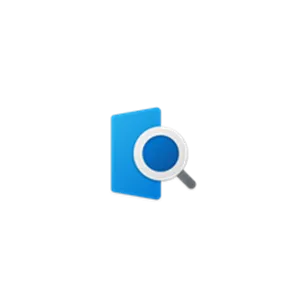 Logo ứng dụng QuickLook, công cụ xem trước tệp tin tức thì cho Windows
Logo ứng dụng QuickLook, công cụ xem trước tệp tin tức thì cho Windows
3. IrfanView – Trình xem và chỉnh sửa ảnh nhẹ, tốc độ cao
Hầu hết các bạn có thể đã từng nghe về IrfanView, một ứng dụng đã tồn tại hàng thập kỷ. Có một lý do khiến nó vẫn là ứng dụng yêu thích của nhiều người dùng chuyên nghiệp. Có sẵn trong Microsoft Store, IrfanView là một trình xem ảnh cực nhanh mà còn có thể xử lý các tác vụ chỉnh sửa cơ bản, chuyển đổi định dạng, xử lý hàng loạt và thậm chí là các tác vụ đồ họa đơn giản.
Nó hỗ trợ gần như mọi định dạng ảnh, từ JPEG và PNG đến các định dạng RAW ít phổ biến hơn từ máy ảnh chuyên nghiệp. Cần cắt, đổi kích thước, điều chỉnh màu sắc hoặc nhanh chóng đóng dấu bản quyền cho ảnh? IrfanView đều đáp ứng được. Nó đặc biệt có giá trị đối với các nhiếp ảnh gia và nhà thiết kế làm việc với thư viện ảnh lớn.
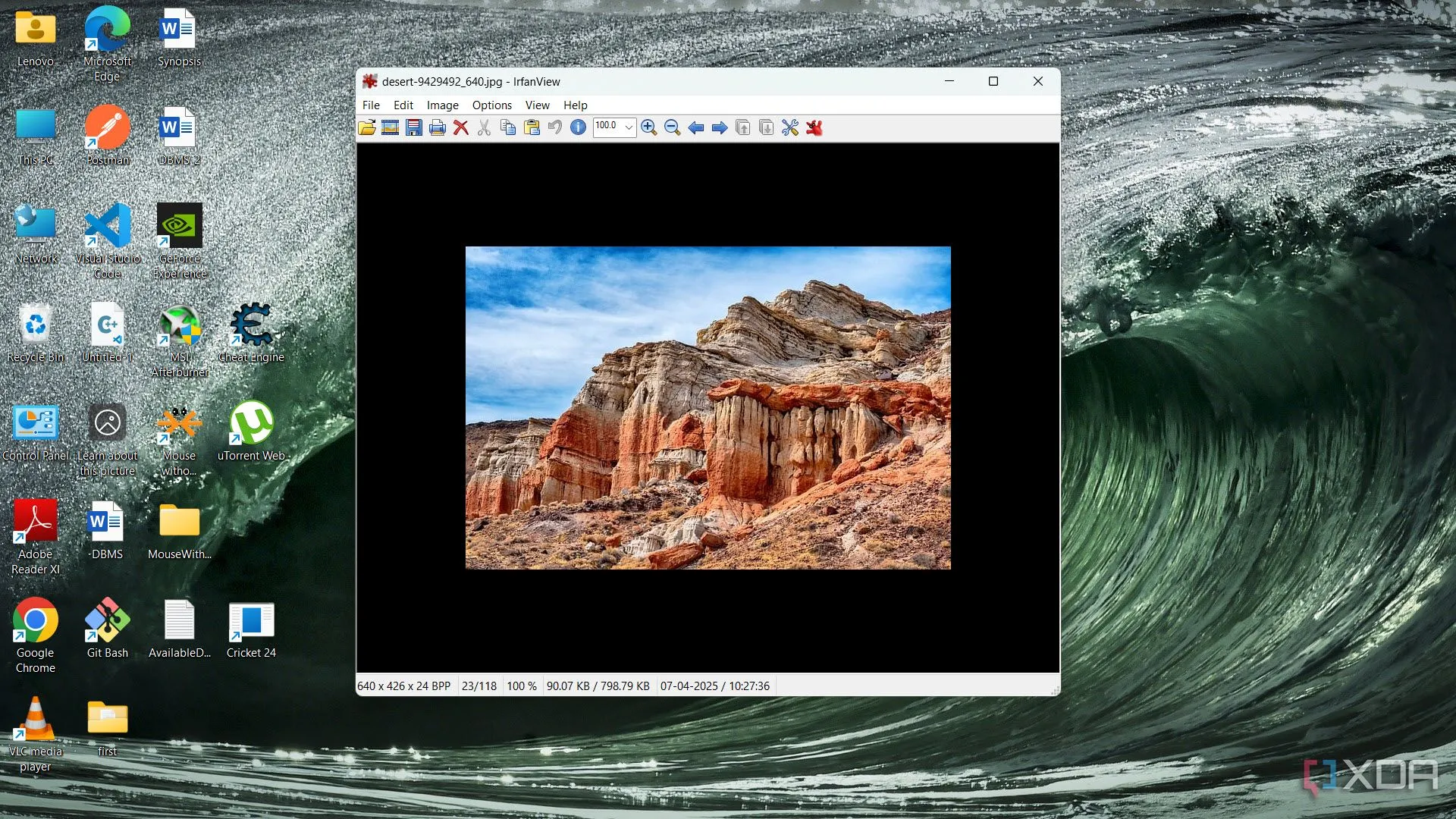 Ảnh mẫu đang được mở và xem bằng IrfanView trên Windows, minh họa khả năng xem ảnh nhanh
Ảnh mẫu đang được mở và xem bằng IrfanView trên Windows, minh họa khả năng xem ảnh nhanh
Mặc dù có tốc độ nhanh, ứng dụng này không hề giảm bớt chức năng. Phiên bản trên Microsoft Store đặc biệt tiện lợi vì nó tự động cập nhật. Bạn không còn phải tìm kiếm phiên bản mới nhất, vì trình xem ảnh đáng tin cậy của bạn luôn được cập nhật mà không cần bạn phải động tay.
 Logo ứng dụng IrfanView, công cụ xem và chỉnh sửa ảnh mạnh mẽ trên Windows
Logo ứng dụng IrfanView, công cụ xem và chỉnh sửa ảnh mạnh mẽ trên Windows
4. TranslucentTB – Biến thanh Taskbar thành trong suốt hoặc mờ ảo đẹp mắt
TranslucentTB mang đến cho bạn quyền kiểm soát hoàn toàn giao diện của thanh tác vụ (Taskbar) trên Windows. Bạn muốn một thanh tác vụ mờ ảo, giống như kính? Hay bạn thích thanh tác vụ hoàn toàn trong suốt để có một màn hình nền sạch sẽ hơn? Với ứng dụng này, mọi thứ hoàn toàn tùy thuộc vào bạn.
Bạn có thể thiết lập các cấu hình động – ví dụ, có một thanh tác vụ bình thường trên màn hình desktop nhưng làm cho nó trong suốt khi một cửa sổ được tối đa hóa. Ứng dụng này nhẹ và gần như không sử dụng tài nguyên. Hơn nữa, nó hoạt động liền mạch với các thiết lập đa màn hình, đây là một lợi thế lớn cho những người yêu thích năng suất như tôi.
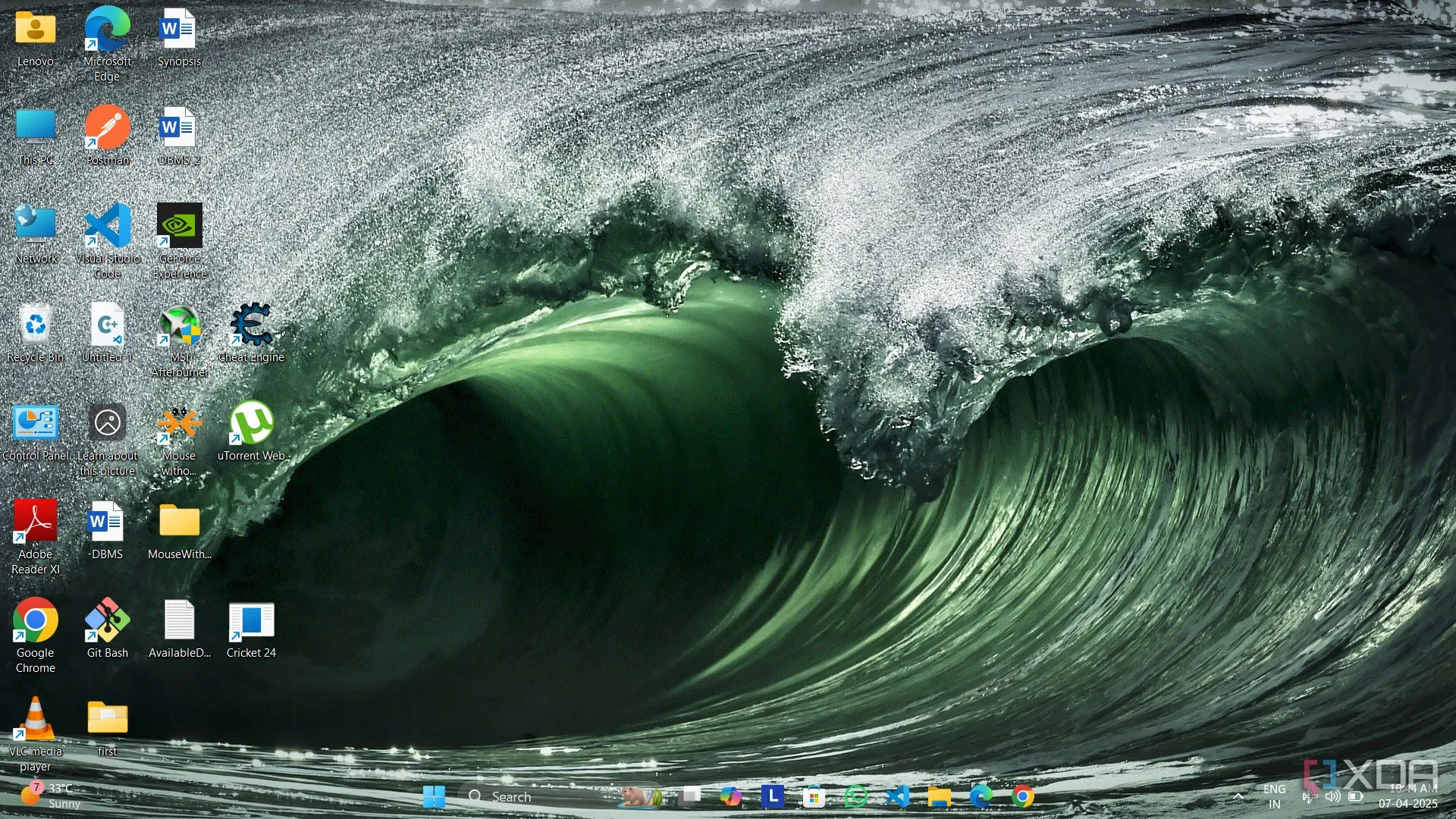 Thanh tác vụ (taskbar) Windows trong suốt với hiệu ứng TranslucentTB, tạo giao diện desktop hiện đại
Thanh tác vụ (taskbar) Windows trong suốt với hiệu ứng TranslucentTB, tạo giao diện desktop hiện đại
Đây lại là một tùy chỉnh đơn giản nhưng giúp màn hình desktop của bạn trở nên tươi mới và hiện đại. Tôi thích kết hợp nó với một hình nền đẹp để mọi thứ trở nên thoáng đãng và không gây xao nhãng hơn.
 Logo ứng dụng TranslucentTB, cho phép tùy chỉnh độ trong suốt của thanh Taskbar Windows
Logo ứng dụng TranslucentTB, cho phép tùy chỉnh độ trong suốt của thanh Taskbar Windows
5. Ditto Clipboard – Nâng cấp Clipboard với lịch sử và khả năng đồng bộ
Ditto Clipboard là một ứng dụng thay đổi cuộc chơi đối với tôi. Thay vì khay nhớ tạm (Clipboard) chỉ lưu một mục duy nhất mà Windows cung cấp mặc định, Ditto cho phép bạn lưu giữ lịch sử có thể tìm kiếm của mọi thứ bạn đã sao chép – văn bản, hình ảnh và tệp tin.
Sử dụng một phím tắt đơn giản, bạn có thể nhanh chóng tìm kiếm và dán từ lịch sử clipboard của mình. Ứng dụng thậm chí còn hỗ trợ đồng bộ hóa clipboard giữa nhiều thiết bị, điều này cực kỳ tiện lợi nếu bạn làm việc trên cả máy tính để bàn và máy tính xách tay.
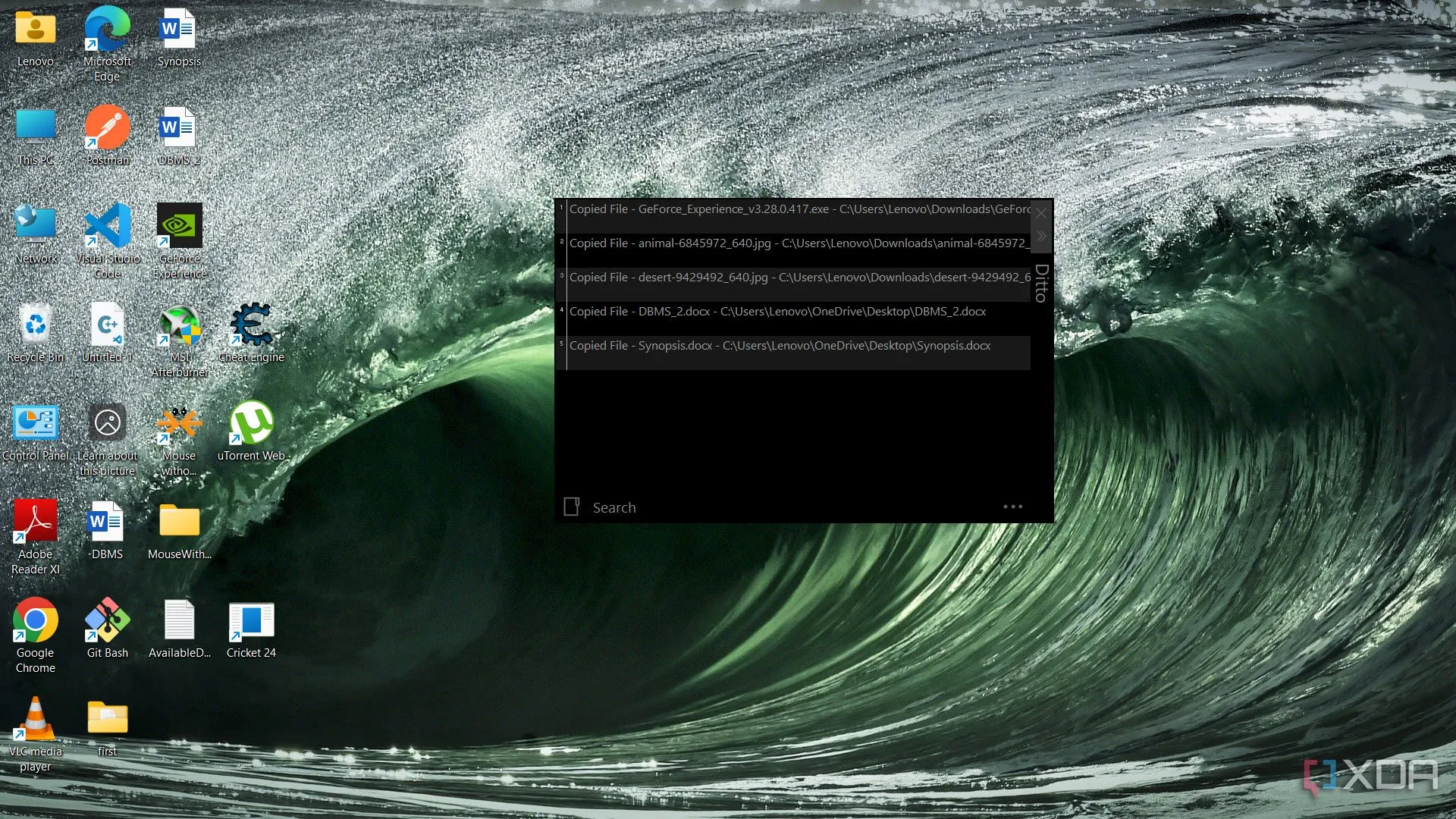 Cửa sổ Ditto Clipboard hiển thị danh sách các mục đã sao chép gần đây, quản lý lịch sử clipboard hiệu quả
Cửa sổ Ditto Clipboard hiển thị danh sách các mục đã sao chép gần đây, quản lý lịch sử clipboard hiệu quả
Ditto nhẹ, không gây khó chịu, và một khi bạn bắt đầu sử dụng nó, bạn sẽ không bao giờ muốn quay lại với clipboard cơ bản nữa. Đối với bất kỳ ai quản lý nhiều dự án, lập trình hay đơn giản là thực hiện nhiều nghiên cứu, Ditto giữ mọi thứ trong tầm tay bạn.
Tôi đặc biệt thích tính năng hỗ trợ phím tắt tùy chỉnh và khả năng ghim các mục thường dùng để truy cập nhanh hơn. Đây thực sự là một trong những ứng dụng Windows yêu thích của tôi.
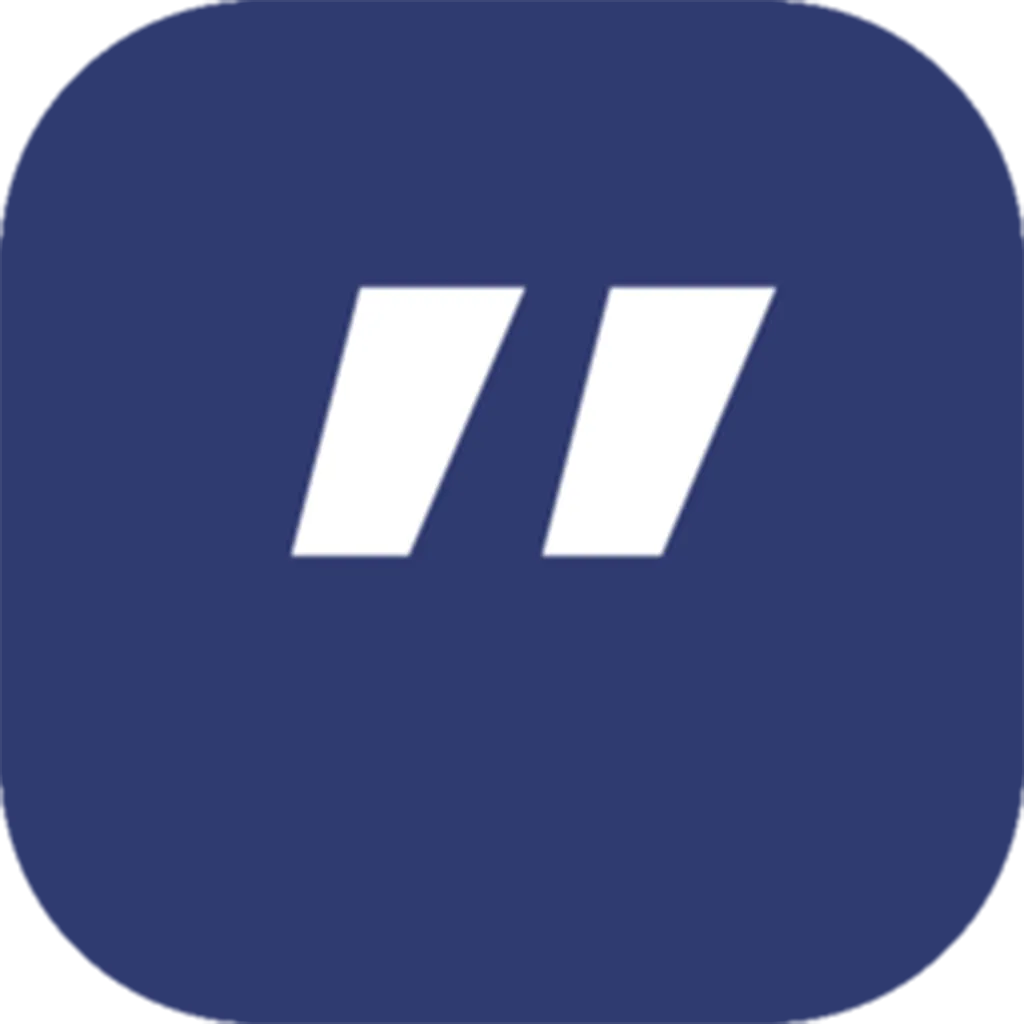 Biểu tượng ứng dụng Ditto, quản lý và mở rộng tính năng clipboard trên Windows
Biểu tượng ứng dụng Ditto, quản lý và mở rộng tính năng clipboard trên Windows
Nâng cấp trải nghiệm Windows của bạn với những ứng dụng này
Nếu bạn cảm thấy Windows nhàm chán, tẻ nhạt hoặc kém năng suất, những ứng dụng phù hợp có thể dễ dàng nâng tầm trải nghiệm của bạn. Và nếu bạn còn ngần ngại tải ứng dụng từ các nguồn bên thứ ba, Microsoft Store là một kho tàng với nhiều ứng dụng tuyệt vời. Thoạt nhìn, các ứng dụng mà tôi đã liệt kê có vẻ ít tác động, nhưng một khi bạn bắt đầu sử dụng chúng, bạn sẽ tự động nhận thấy những thay đổi tích cực trong quy trình làm việc và năng suất của mình. Hãy thử tất cả chúng và giữ lại những ứng dụng phù hợp nhất với công việc của bạn.